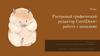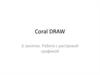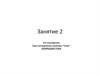Similar presentations:
Работа с каналами
1.
Corel photo-PAINT:РАБОТА С КАНАЛАМИ.
А.ОГАРКОВ, ГР-20-9-1
2.
COREL PHOTO-PAINTрастровый
графический
редактор,
разработанный
канадской
корпорацией Corel. Corel PhotoPaint
не
имеет
такой
популярности,
как
Adobe
Photoshop, но сопоставим с ним
по техническим возможностям.
3.
Альфа-КАНАЛЫМаску, сохраненную в альфа-канале, можно редактировать путем добавления в альфа-канал текущей маски. В
результате редактируемая область альфа-канала будет расширена за счет добавления редактируемых областей
текущей маски.
Кроме того, маску, хранящуюся в альфа-канале, можно редактировать несколькими способами, аналогичными
режиму Рисовать по маске
4.
Добавление маски1. В окне настройки Каналы
выберите альфа-канал.
2.
Нажмите
кнопку
Сохранить в текущий канал.
5.
Цветовые каналыЦвет и тон можно настроить, изменив непосредственно цветовые каналы
изображения. Количество цветовых каналов в изображении зависит от
количества компонентов в цветовой модели, связанной с изображением.
Например, черно-белые изображения, изображения в оттенках серого,
двухцветные изображения и изображения, в которых используется цвет
палитры, имеют только один цветовой канал; изображения RGB или Lab
имеют три канала, изображения CMYK имеют четыре цветовых канала.
Для получения дополнительных сведений об этих цветовых моделях см.
раздел Общие сведения о цветовых моделях. Для сохранения плашечных
цветов в изображении можно использовать дополнительные каналы. Для
получения дополнительных сведений о каналах плашечных цветов см.
раздел Использование каналов плашечного цвета.
6.
Цветовые каналыХотя цветовые каналы представляют цветные компоненты изображения, по
умолчанию они отображаются в
окне изображения в
качестве
изображений в оттенках серого. Однако эти каналы можно отобразить в
соответствующих цветах: красный канал — в красном цвете, синий — в
синем и т. д.
Для балансировки цветов изображения можно смешивать цветовые
каналы. Например, для улучшения качества изображения, содержащего
слишком много красного, можно настроить красный канал изображения
RGB.
Цветовые каналы можно редактировать подобно тому, как редактируются
другие изображения в оттенках серого. Например, можно выбирать
области, применять краски и заливки, добавлять специальные эффекты
или фильтры, а также вырезать и вставлять объекты в канал
изображения.
7.
СМЕШивание1.
Выберите Настройка
Смешивание
каналов.
2.
Выберите цветовой режим в списке
Модель цвета.
3.
Выберите канал вывода в списке
Канал вывода.
4.
Переместите регуляторы в области
Каналы входа.
8.
СМЕШиваниеДля балансировки цветов изображения
можно
смешивать
цветовые
каналы.
Например,
для
улучшения
качества
изображения, содержащего слишком много
красного, можно настроить красный канал
изображения RGB.
9.
СМЕШиваниеЦветовые каналы можно редактировать
подобно тому, как редактируются другие
изображения в оттенках серого. Например,
можно
выбирать
области,
применять
краски и заливки, добавлять специальные
эффекты или фильтры, а также вырезать и
вставлять объекты в канал изображения.
10.
РазделениеРазделение изображения на отдельные
файлы каналов позволит редактировать
один канал, не оказывая влияния на
другие, сохранять информацию о каналах
до преобразования изображения в другой
режим или связывать каналы одного
режима с каналами другого режима для
редактирования.
11.
РазделениеИзображение можно разделить на следующие цветовые каналы:
12.
СЛИЯНИЕМожно
изменить
существующее
изображение
или
создать
новое
составное
изображение,
дополняя
сведения
о
каналах
одного
изображения сведениями о канале
другого изображения.
13.
СПАСИБО ЗАВНИМАНИЕ!
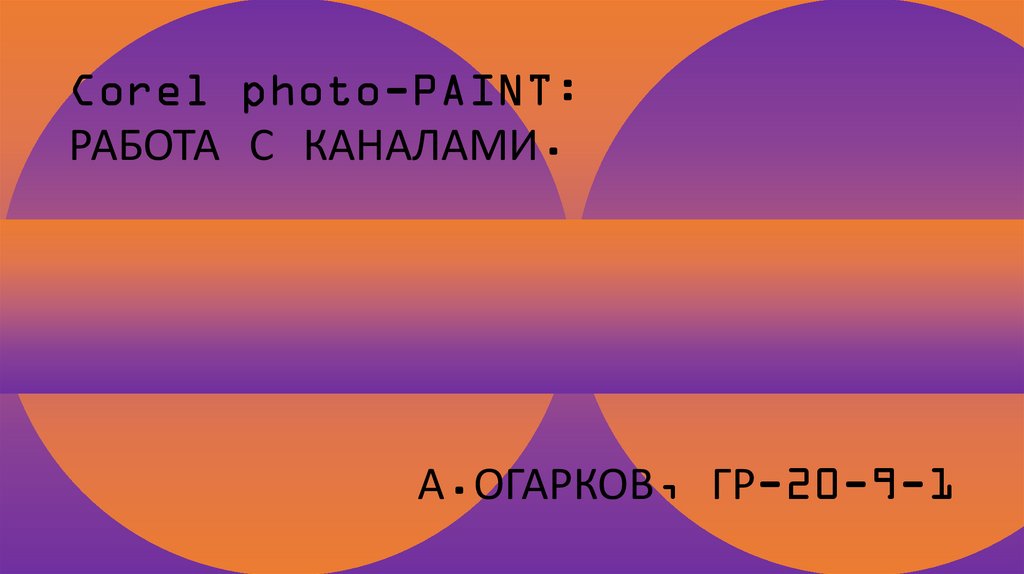

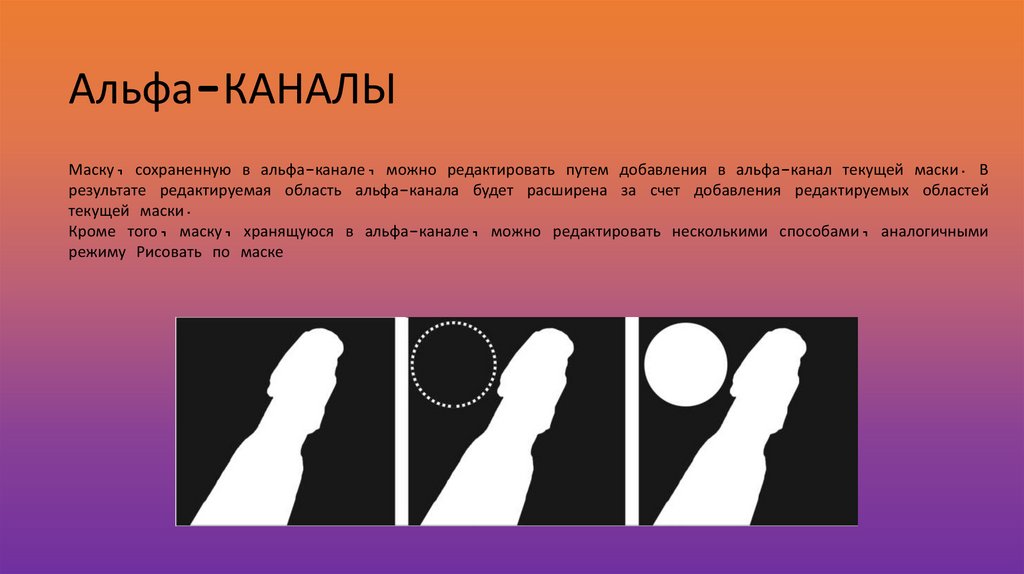



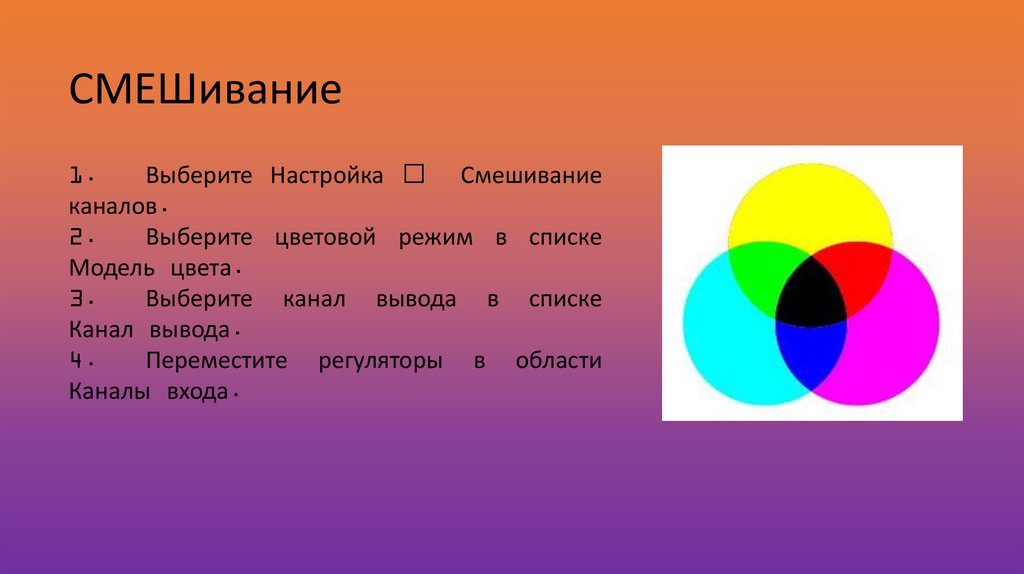



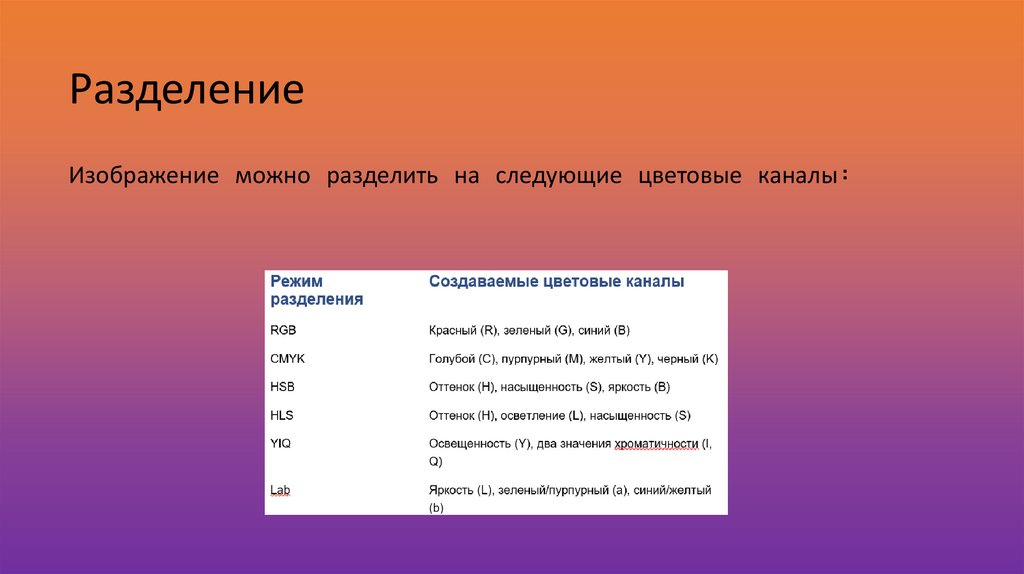


 software
software